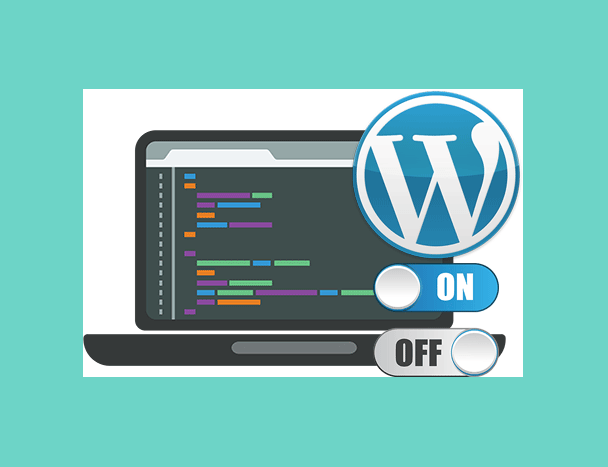
Последнее бновение - 15 января 2023 в 16:53
В некоторых случаях требуется отключить визуальный редактор, то есть вкладку «Визуально» в классическом старом редакторе WordPress. Многие вебмастера, по привычке, сразу после установки WordPress на хостинг отключают эту функцию редактора. Связано это с тем, что при добавлении html-кодов в статью, Вордпресс удаляет теги, если переключиться с текстового редактора на визуальный. Что, естественно, приводит к прекращению работы кода.

Не так давно я опубликовал материал о том, как отключить блочный редактор Gutenberg. Сегодня рассмотрим несколько способов отключения старого визуального редактора, как для всего проекта, так и для отдельных его записей. Сделать это реально, используя возможности административной панели, при помощи плагина или редактированием файла functions.php.
Есть один недостаток отключения вкладки «Визуально» — пропадают кнопки, создаваемые плагинами для удобства реализации каких-либо полезных функций. Но выход в данном случае есть. Посмотрите, как можно добавить свои кнопки в текстовый редактор WordPress.
Из админпанели
Самый простой способ отключить режим «Визуально» — из административной панели сайта. Для этого надо перейти по ссылке «Пользователи» — «Все пользователи».
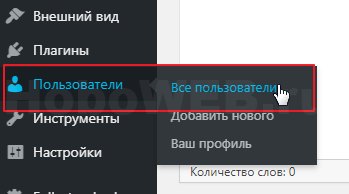
Затем, навести курсор на имя пользователя и кликнуть по ссылке «Изменить».
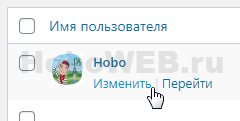
В открывшемся окне отметить чекбокс «Отключить визуальный редактор». И обновить профиль при помощи кнопки «Обновить» внизу страницы.
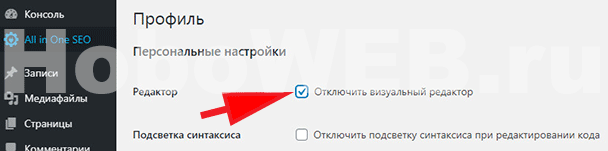
В результате, для пользователя будет отображаться только текстовый редактор, как на скриншоте ниже.
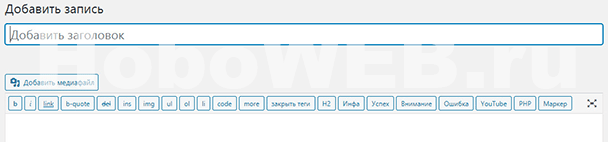
При помощи плагина
Предлагаю вашему вниманию 2 плагина: Easy Disable Visual Editor и Disable Visual Editor WYSIWYG. Оба они давным давно не обновлялись, но, тем не менее, исправно работают.
Easy Disable Visual Editor начинает работать сразу после его активации, то есть никаких дополнительных настроек не имеет. Вкладка «Визуально» классического редактора (TinyMCE) вас больше не потревожит до деактивации плагина. Плагинчик очень легкий, весит чуть больше 1 КБ.
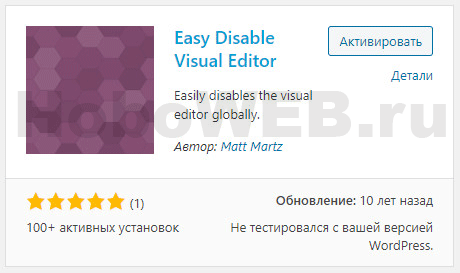
Disable Visual Editor WYSIWYG немного поинтереснее, так как имеет некоторые настройки. При включении, в отличие от первого плагина, он сразу не удаляет визуальный редактор.
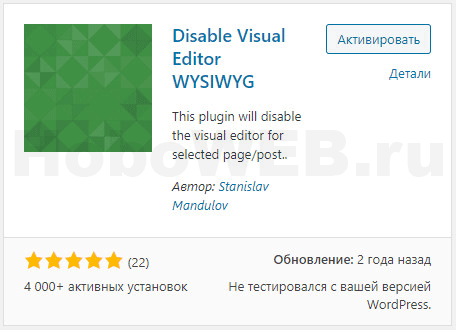
На редактируемой странице, в колонке справа, появится виджет «Визуальный редактор». Плагин предлагает на выбор отключить визуальный редактор для текущей страницы или для всех страниц.
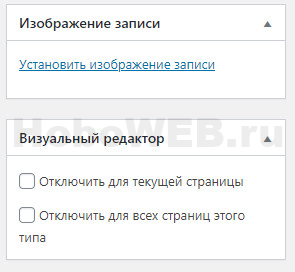
Отметив нужную позицию, например, «Отключить для текущей страницы», необходимо сохранить запись, и вкладка «Визуально» исчезнет.
Добавлением кода в файл functions.php
Существует и другая возможность отключить визуальный редактор в WordPress. Просто добавьте несколько строчек кода в файл functions.php.
Например, всего одна строка отключит визуальный редактор для всех пользователей.
add_filter( 'user_can_richedit', '__return_false' );
Или так.
if ( is_admin () )
add_filter ( 'user_can_richedit' , create_function ( '$a' , 'return false;' ) , 50 );
А этот сниппет отключит вкладку «Визуально» для всех пользователей, кроме админа.
add_filter( 'user_can_richedit', 'vis_user_can_richedit' );
function vis_user_can_richedit( $wp_rich_edit ) {
if( ! current_user_can( 'manage_options' ) ) {
return false;
}
return $wp_rich_edit;
}
Можно отключить визуальный редактор и для пользовательских типов постов.
add_filter( 'user_can_richedit', 'disable_for_cpt' );
function disable_for_cpt( $default ) {
global $post;
if ( get_post_type( $post ) == 'xyz' )
return false;
return $default;
}
Где xyz — пользовательский тип постов.
Хотите применить этот код для конкретной записи? Замените get_post_type( $post ) == 'xyz' на get_the_ID() == '3234'
Где 3234 — это ID записи.
Если вам известны другие способы отключения работы визуального редактора при редактировании записи в WordPress, поделитесь, пожалуйста, своими знаниями в комментариях!



Только начал осваивать вордпресс и не знал, как отключить визуальный редактор, а тут как раз ваша статья попалась.
Иногда визуальный редактор не требуется для работы. Хорошо, что получилось его отключить.